スマホの情報収集をもっと効率的に!livedoorニュースから自分好みのニュースだけを届けてくれる「livedoor ニュース (LDNReader)」

ネットとスマホを使っていつでもどこでもニュースを読めるようになりましたが、無数にある記事からスマホで効率良く興味ある記事を探すのは大変です。
「livedoor ニュース (LDNReader)」を使えば、興味のあるジャンル・キーワードに関連するニュースだけを表示できます。
それでは、「livedoor ニュース (LDNReader)」の設定方法を解説しましょう。
■キーワードを登録して、ニュースを逃さない
「livedoor ニュース (LDNReader)」ではキーワードを登録して、キーワードが含まれる記事を自動で収集してくれます。好きな芸能人の名前や、スポーツ選手、または政治関連のキーワードや、iOS・iPhone・AndroidといったIT系のキーワードでもいいでしょう。
自分の好きなジャンルの記事はどれだけあっても楽しいです。キーワードを登録して、好きなニュースを読み漁りましょう!
 |
アプリ初回起動時に、キーワードを5件登録します。これは後で変更・追加できますので「完了」を押しましょう。
 |
アプリのホーム画面です。画面左上の「編集」をタッチして、自分のホーム画面を編集します。
 |
まずは自分好みのキーワードを追加します。「キーワード追加」をタッチしてください。
 |
白い枠に登録したいキーワードを入力してキーワードを登録します。赤い丸をタッチすると、今登録しているキーワードを削除することができます。
キーワード追加画面では、旬なキーワードが自動でピックアップされているので、ワンタッチでいま盛り上がっているキーワードを登録できます。
■ジャンルを選択
キーワードはピンポイントの狙い撃ちですが、ジャンルは「政治」「スポーツ」「IT」などの大きな枠での興味ある記事を集めてくれます。
ホーム画面に表示させたいジャンルを選びましょう。ホーム画面から「編集」→「ジャンルの追加」をタッチしてください。
 |
| 読みたいジャンルを選びましょう。 |
■ホーム画面をさらにカスタマイズ!
キーワード追加・ジャンル追加から、自分好みのニュースサイトを作ることができました。さらにホーム画面を自分専用にカスタマイズしましょう。
頻繁によみたいジャンル・キーワードは上のほうに、たまにしか開かないものは下の方にするのが便利です。
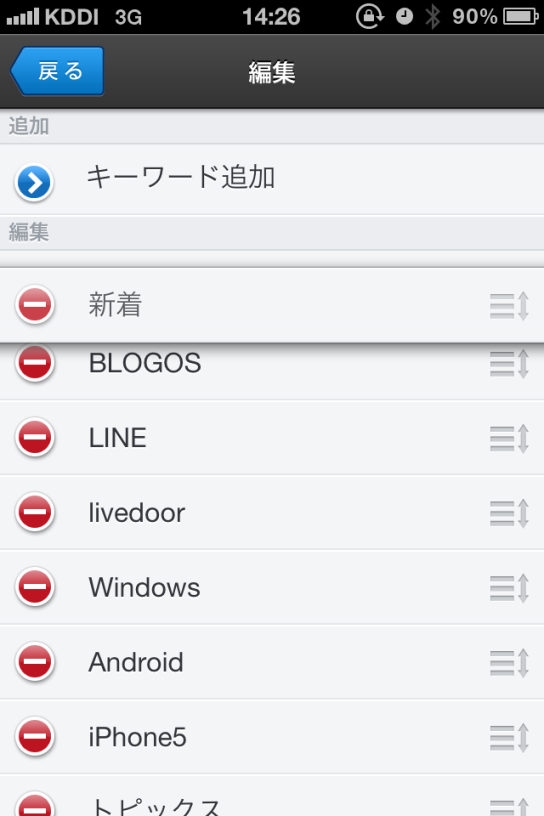 |
| 編集画面から画面右を長押しすると、順番を入れ替えることができます。 |
編集画面からは、キーワード・ジャンルの順番を入れ替えることができます。上から好きな順番にしておけば、使い勝手もさらに良くなりますね。
■自分専用ニュースサイトの完成です。
好きなジャンルとキーワードに関するニュースだけを表示する、自分だけのオリジナルニュースサイトが完成しました。
スマホでの情報収集をもっと効率的に楽しくするために、「livedoor ニュース (LDNReader)」は非常に優れたニュースリーダーとなっています。
次回は、「livedoor ニュース (LDNReader)」のメリットを詳しく解説していきます!
■livedoor ニュース (LDNReader) - Google Play
■livedoor ニュース (LDNReader) - App Store
■ITライフハック
■ITライフハック Twitter
■ITライフハック Facebook







